Word: Link in Dokument einfügen
In Microsofts Word können Sie ganz einfach externe und interne Hyperlinks einfügen. Wir zeigen, wie's geht.
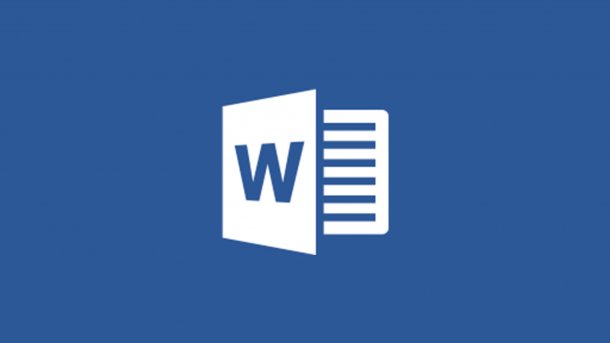
- Isabelle Bauer
Das Hinzufügen von Hyperlinks zu Ihrem Word-Dokument ist eine einfache Möglichkeit, Ihren Lesern einen schnellen Zugriff auf Informationen im Web oder in einem anderen Teil eines Dokuments zu ermöglichen, ohne diesen Inhalt direkt auf der Seite einfügen zu müssen.
- Link zu einer externen Webseite einfügen
- E-Mail-Adresse verlinken
- Mit einem Link ein neues Dokument erstellen
- Link als Querverweis einfügen
Link zu einer externen Webseite einfügen
Sie können ein Wort oder eine Phrase in Ihrem Word-Dokument mit einer externen Webseite verknüpfen. Klickt dann jemand auf den Hyperlink, öffnet sich automatisch die entsprechende Webseite.
Word: Link zu einer Webseite (2 Bilder)
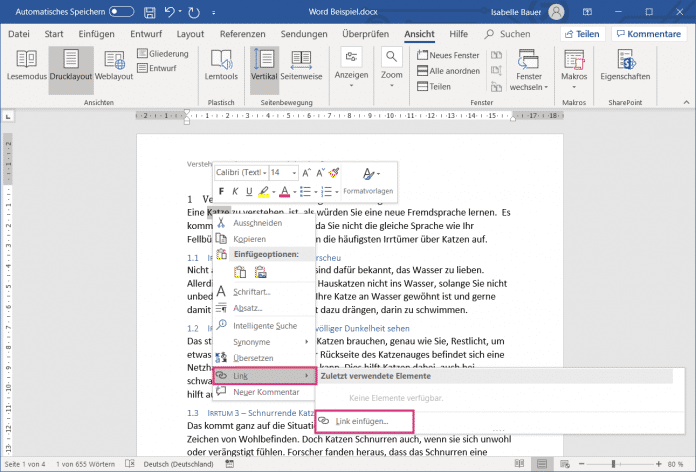
1. Schritt:
E-Mail-Adresse verlinken
Wenn Sie Kontaktinformationen in Ihr Dokument aufnehmen, können Sie auch eine Verknüpfung zu einer E-Mail-Adresse erstellen. Diese öffnet dann ein neues Fenster des Mailprogramms, in dem Empfänger und gegebenenfalls Betreff bereits angegeben sind.
Word: E-Mail verlinken (2 Bilder)
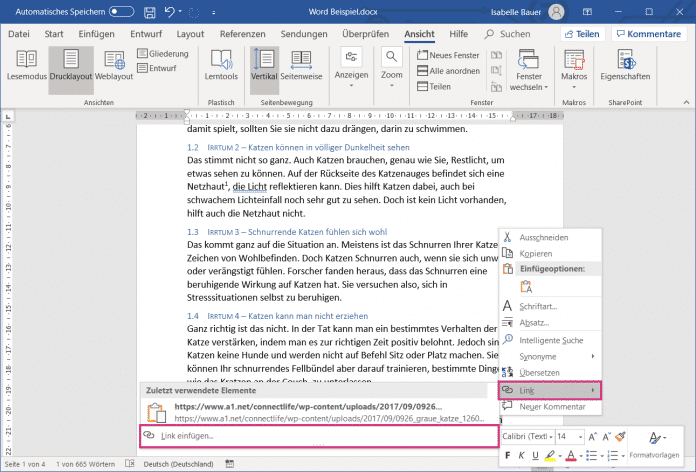
1. Schritt:
Videos by heise
Mit einem Link ein neues Dokument erstellen
Sie können auch einen Link einfügen, der ein neues, leeres Word-Dokument erstellt, wenn Sie diesen erstellen. Das kann nützlich sein, wenn Sie eine Reihe von Dokumenten erstellen, die alle miteinander zu tun haben.
Word: Link zu neuem Dokument (2 Bilder)
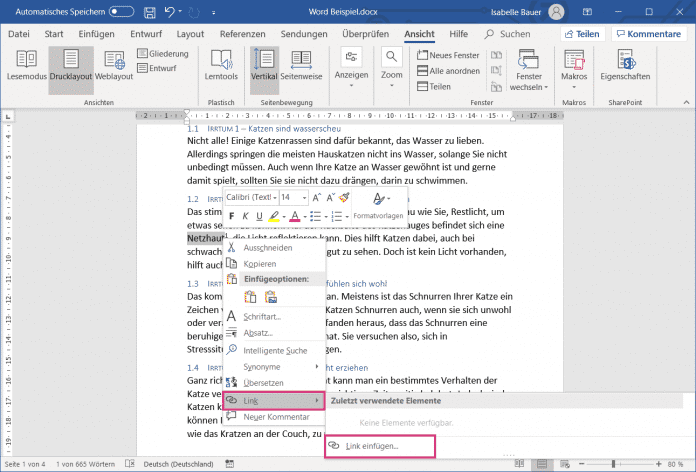
1. Schritt:
Hinweis: Wenn Sie andere Dokument verlinken, stellen Sie sicher, dass beim Übertragen ebendieser gegebenenfalls der Pfad angepasst wird. Außerdem funktioniert der Link nur, wenn das verlinkte Dokument auf dem selben Gerät wie das Dokument mit dem Link vorliegt.
Link als Querverweis einfügen
Wenn Sie mit einem langen Word-Dokument arbeiten, können Sie den Lesern die Arbeit erleichtern, indem Sie bei Erwähnung auf andere Teile des Dokuments verlinken. Sie können einem Leser beispielsweise mitteilen, dass er "in Teil 2 weitere Informationen zu diesem Thema findet". Anstatt ihn Teil 2 selbst finden zu lassen, können Sie an passender Stelle einen Hyperlink einfügen. Diese Art von Link wird oft als Querverweis bezeichnet und führt den Leser im Gegensatz zu den anderen genannten Links nicht aus dem Dokument raus. Wie Sie einen Querverweis in Ihr Word-Dokument einfügen, können Sie in einem weiteren Beitrag von uns nachlesen.
(isba)